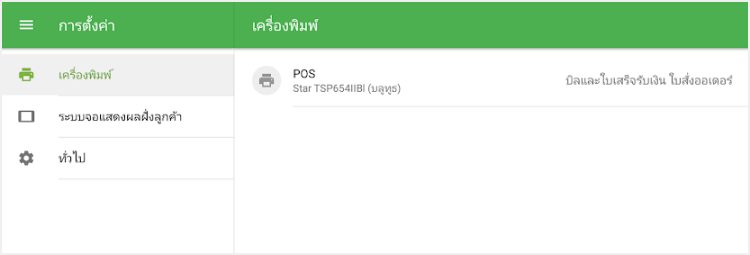คำแนะนำนี้ใช้กับเครื่องพิมพ์จากรายการเครื่องพิมพ์ที่ลงว่า Support เท่านั้น
ครั้งแรก คุณต้องจับคู่เครื่องพิมพ์กับอุปกรณ์เคลื่อนที่
เปิดเครื่องพิมพ์ของคุณ ในอุปกรณ์มือถือ ไปที่การตั้งค่า > เลือกบลูทูธ และเปิด 'Bluetooth' ค้นหาอุปกรณ์ bluetooth จะเริ่มต้น และคุณจะเห็นเครื่องพิมพ์ของคุณในรายการ
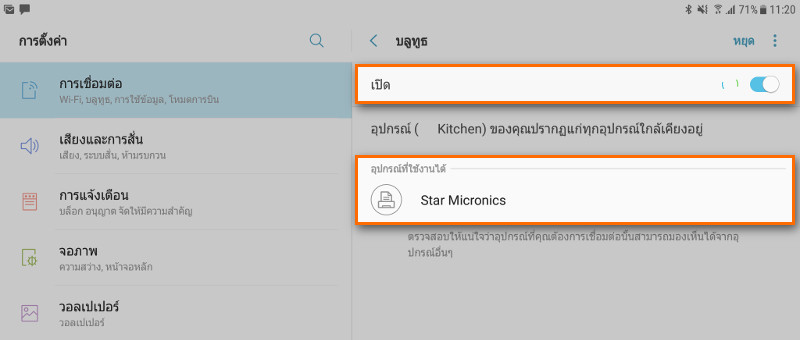
กดปุ่ม 'Pair' บนเครื่องพิมพ์ของคุณ
อุปกรณ์เคลื่อนที่ เลือกรุ่นของเครื่องพิมพ์จากรายการ 'อุปกรณ์' หลังจากกี่วินาที สถานะ 'ไม่จับคู่' จะเปลี่ยนไป 'เชื่อมต่อ' หรือ 'Paired'
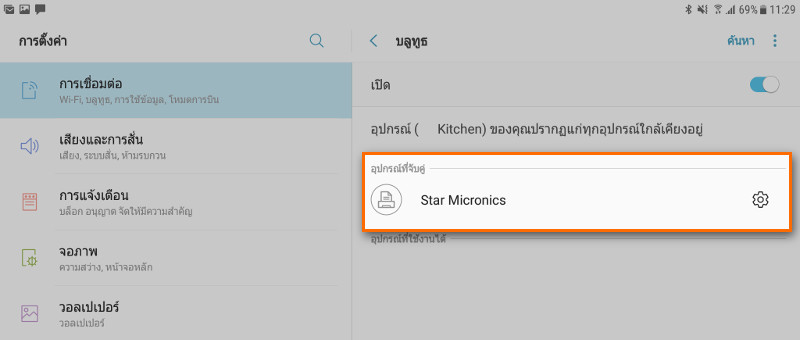
จากนั้น ในแอ๊ป Loyverse POS (Android หรือ iOS) ไปที่ Setting
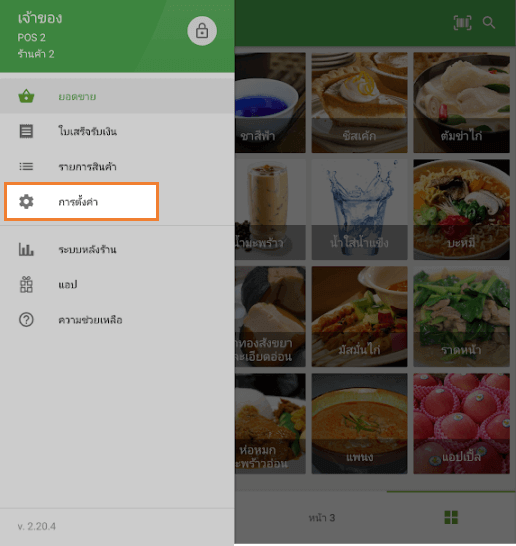
สร้างเครื่องพิมพ์ โดยการแตะที่ปุ่ม '+'
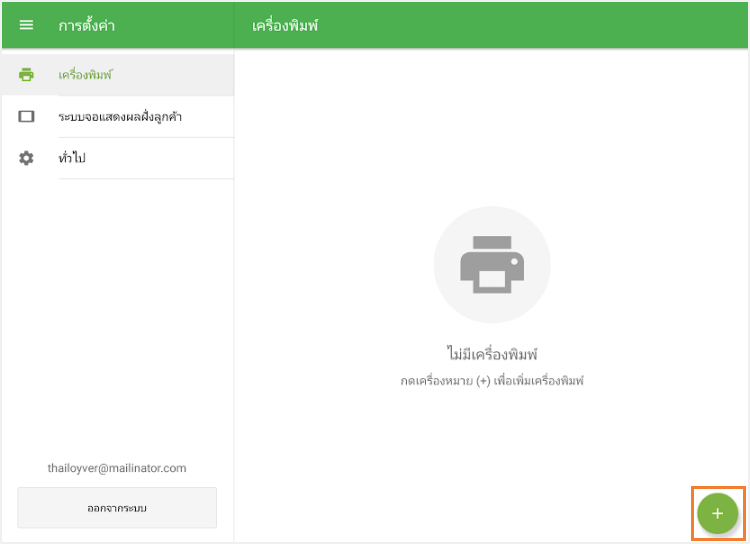
ชื่อเครื่องพิมพ์ของคุณในฟิลด์ 'ชื่อพิมพ์' และเลือกรุ่นเครื่องพิมพ์ของคุณในเมนูแบบ Drop Down
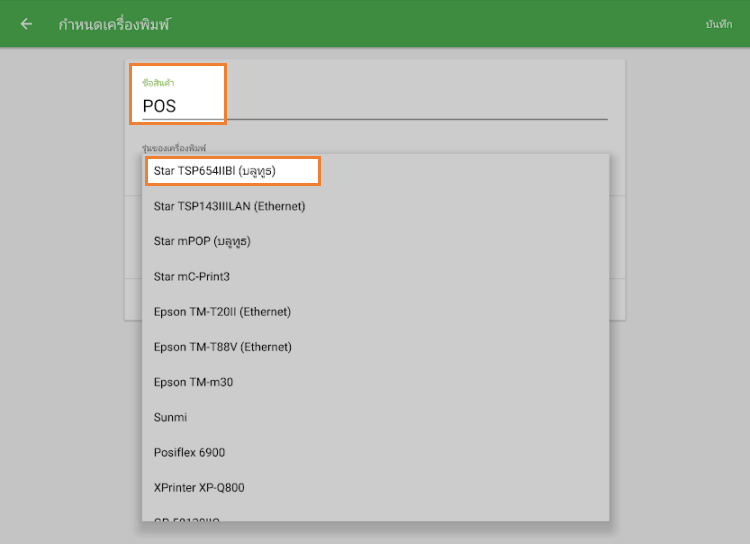
แตะปุ่ม 'ค้นหา' เพื่อค้นหาอยู่ IP ของเครื่องพิมพ์ของคุณ
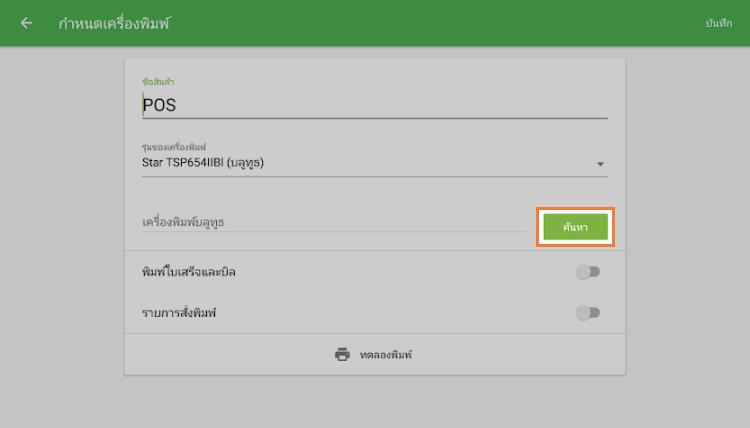
ในป๊อปอัพหน้าต่างต่อไปนี้ คุณจะเห็นผลการค้นหารุ่นของเครื่องพิมพ์และอยู่ ip แตะเพื่อเลือกอยู่ IP และจากนั้น ปิดหน้าต่าง
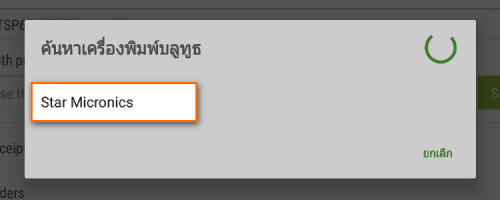
ใช้ตัวเลือก 'พิมพ์ทดสอบ' เพื่อทดสอบการเชื่อมต่อเครื่องพิมพ์ของคุณ ด้วยแอ๊ป Loyverse POS
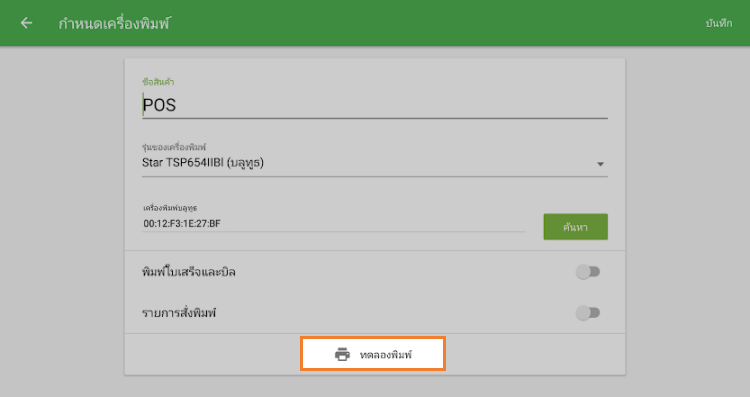
ถ้าพิมพ์ใบเสร็จออกมาได้ เครื่องพิมพ์ของคุณก็ถูกติดตั้งเรียบร้อยแล้ว

เลือกการตั้งค่าเครื่องพิมพ์ของคุณขึ้นอยู่กับวิธีการใช้ อย่าลืมบันทึกค่าปลาย โดยการแตะที่ปุ่ม 'บันทึก'
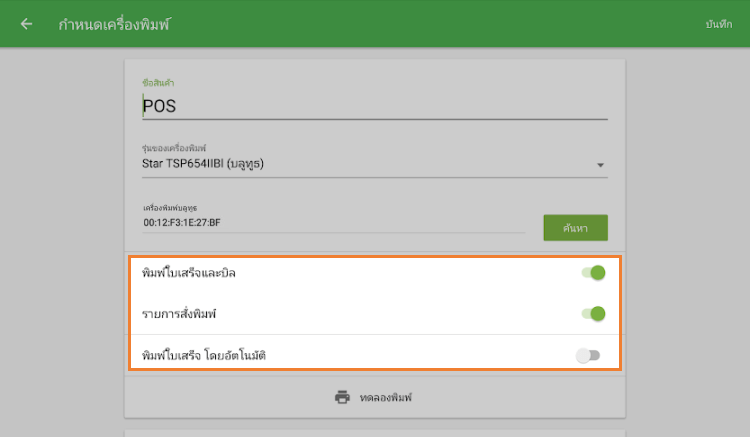
ตอนนี้ คุณสามารถดูเครื่องพิมพ์ของคุณในรายการ ทำงานที่ดี